win7旗舰版如何创建虚拟磁盘分区|win7创建虚拟磁盘分区的方法
时间:2017-02-27 来源:互联网 浏览量:
win7旗舰版如何创建虚拟磁盘分区?我们在使用电脑的时候,总是会遇到很多的电脑难题。当我们在遇到了需要在win7系统中创建虚拟磁盘的时候,我们就可以利用到上面给你们介绍的解决方法进行处理,希望能够对你们有所帮助。
win7创建虚拟磁盘分区的方法:
一、创建VHD文件
1、右键单击“计算机”,在弹出的右键菜单中选择“管理”,在打开的“计算机管理”界面中点选“磁盘管理”,进入到磁盘管理界面。
2、在“磁盘管理”窗口中单击菜单中的“操作”→“创建VHD”命令,打开“创建和附加虚拟磁盘向导”对话框。在此输入虚拟磁盘文件的保存位置,将以将该文件保存到较大的分区中。随后在“虚拟磁盘大小”输入虚拟磁盘的容量,在此我们可以根据需要输入。
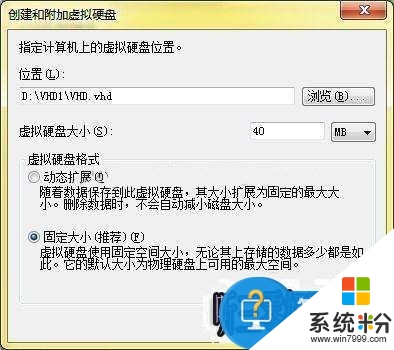
3、接下来有两个单选项,其中“Fixed size”项表示设置虚拟磁盘使用固定的空间大小,而“Dynamically expanding”根据保存的数据动态调节大小。设置完成后点击“确定”系统自动完成虚拟磁盘的创建。
二、附件VHD文件
1、单击“操作”→“附加VHD”命令,打开“附加虚拟硬盘”对话框,单击浏览按钮选择好刚刚创建的VHD文件,单击确定即可将该虚拟磁盘添加到“磁盘管理器”中,在此显示为磁盘1。

2、右键单击该驱动器选择“新建简单卷”命令,弹出磁盘分区向导,在此我们可以根据需要对虚拟磁盘进行分区操作。分区完成后,我们看到磁盘管理器中程序新的磁盘分区。

3、这两个分区就是VHD磁盘分区,以后我们可以在“我的电脑”中直接分区操作。VHD虚拟分区创建后,将VHP虚拟机文件复制到该分区中,我们就可以直接使用了。
关于【win7旗舰版如何创建虚拟磁盘分区】就暂时跟大家分享到这里了,还有其他的电脑程序或者工具使用问题,还是完成电脑操作系统下载后不知道怎么安装的话,都可以上系统粉查找解决的方法。
相关教程
- ·怎么在Win7中创建虚拟的磁盘分区 怎么在Win7中创建虚拟的磁盘分区
- ·创建win7虚拟磁盘?win7系统虚拟磁盘创建教程的步骤 怎么创建win7虚拟磁盘?win7系统虚拟磁盘创建教程
- ·轻松一招创建win7虚拟磁盘分区
- ·win7系统如何创建虚拟磁盘? win7系统创建虚拟磁盘有哪些方法
- ·win7系统怎么创建新的磁盘分区?如何创建win7系统新的磁盘分区?
- ·win7如何创建虚拟wifi|win7创建虚拟wifi的方法
- ·win7系统电脑开机黑屏 Windows7开机黑屏怎么办
- ·win7系统无线网卡搜索不到无线网络 Win7电脑无线信号消失怎么办
- ·win7原版密钥 win7正版永久激活密钥激活步骤
- ·win7屏幕密码 Win7设置开机锁屏密码的方法
Win7系统教程推荐
- 1 win7原版密钥 win7正版永久激活密钥激活步骤
- 2 win7屏幕密码 Win7设置开机锁屏密码的方法
- 3 win7 文件共享设置 Win7如何局域网共享文件
- 4鼠标左键变右键右键无法使用window7怎么办 鼠标左键变右键解决方法
- 5win7电脑前置耳机没声音怎么设置 win7前面板耳机没声音处理方法
- 6win7如何建立共享文件 Win7如何共享文件到其他设备
- 7win7屏幕录制快捷键 Win7自带的屏幕录制功能怎么使用
- 8w7系统搜索不到蓝牙设备 电脑蓝牙搜索不到其他设备
- 9电脑桌面上没有我的电脑图标怎么办 win7桌面图标不见了怎么恢复
- 10win7怎么调出wifi连接 Win7连接WiFi失败怎么办
Win7系统热门教程
最新Win7教程
- 1 win7系统电脑开机黑屏 Windows7开机黑屏怎么办
- 2 win7系统无线网卡搜索不到无线网络 Win7电脑无线信号消失怎么办
- 3 win7原版密钥 win7正版永久激活密钥激活步骤
- 4win7屏幕密码 Win7设置开机锁屏密码的方法
- 5win7怎么硬盘分区 win7系统下如何对硬盘进行分区划分
- 6win7 文件共享设置 Win7如何局域网共享文件
- 7鼠标左键变右键右键无法使用window7怎么办 鼠标左键变右键解决方法
- 8windows7加密绿色 Windows7如何取消加密文件的绿色图标显示
- 9windows7操作特点 Windows 7的特点有哪些
- 10win7桌面东西都没有了 桌面文件丢失了怎么办
